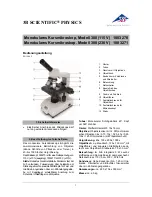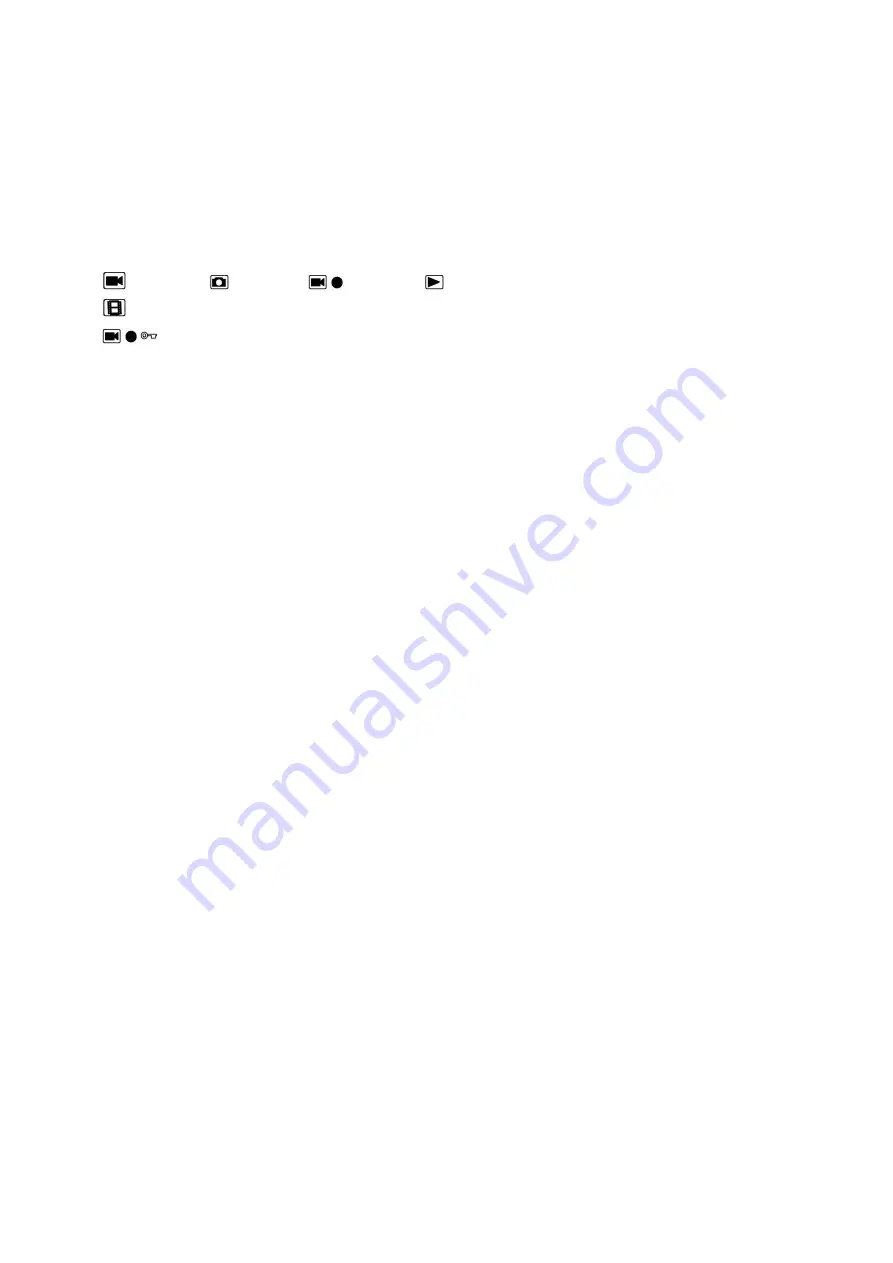
10
/
12
1.视频模式下长按“菜单” 键直到屏幕上出现菜单。
2.按“上“、”下”找到需要设置的参数,按“OK”进入要设置的内容。
3.完成设置后再按“菜单”键,退出菜单。
*切换模式
1. 短按“模式”键切换不同模式。
2. 不同模式图标释义:
:视频模式;
: 拍照模式;
: 录制模式;
: 图片播放模式
:视频回放模式(当文件为视频时,按“确定”播放视频文件)
:锁定正在录制的视频文件。
*拍摄图片
短按“模式”键进入拍摄模式。 按“OK”拍摄照片。
*录制视频
1.短按“模式”键进入视频模式。按“OK”开始录制。
2.按“OK”键停止录制。
HDMI 输出模式
•首先,确保连接显微镜的显示器是真高清显示器, 否则图像效果将无法达到 1080 的分辨率。
•然后,将显微镜通电并连接到高清显示器。显微镜中没有内置电池,所以请确保显微镜在使用时一
直处于通电状态。
•第三,打开显微镜,将观察对象放在载物台上并调整焦距和物距。
•当显微镜连接到其他设备时,它本身的屏幕上不会显示内容。 因此, 当您用 HDMI 显示屏输出时,
显微镜自带的 3 寸屏幕无图像是正常现象。
•如果显微镜中有存储卡,您还是可以拍照,但是不能录像。
USB 输出模式
*目前我们提供的软件只能适用于 WindowsXP/7/8 系统。 其余电脑操作系统下的操作软件有待开发,
敬请谅解。
*需要使用 USB 输出在电脑上观看图像以及进行相关操作,需要电脑的 USB 端口提供足够稳定的电
流。部分笔记本电脑的 USB 接口由于使用年限或者自身性能的关系,所供电流只能保持让显微镜通
电,却不能在与此同时满足数据传输的要求。因此,建议您尝试使用台式电脑,甚至台式电脑主机背
面的 USB 接口。
*在此模式下,分辨率最大只能达到 1280*720P
步骤:
1. 连接设备和电脑。
2. 显微镜屏幕上出现两个选项“PC camera”和“Mass storage”。选择“PC camera”。
3. 启动软件,界面顶部会显示视频存储路径。
4. 在 Devices 中勾选显微镜设备
Содержание ADSM201
Страница 1: ...HDMI Microscope ADSM201 User Manual...
Страница 8: ...7 12 ADSM201 8 8 ADSM201 9 9 HDMI 10 USB 10...
Страница 10: ...9 12 ADSM201 1 USB LED USB 2 3 LED 4...